Die gegenwärtigen Betriebssysteme und viele Anwendungen ermöglichen es, den Dunkelmodus (Dunkelthema) selbst einzustellen, um die visuelle Wirkung dieser zu verbessern, aber mit einem größeren Ziel, nämlich der Verbesserung der visuellen Gesundheit von uns als Benutzer und dass eine dunkle Umgebung die Reflexion von Blautönen verhindert, die bei ständiger Benutzung des Geräts die Sehkraft beeinträchtigen und Müdigkeit und visuelle Ermüdung erzeugen.
Das dunkle Thema ist sowohl auf Betriebssystemen als auch auf verschiedenen Plattformen wie YouTube oder Skype und sogar in verschiedenen Browsern zu sehen, sodass die Suche für den Fall, dass wir müde sind oder nachts sehen, zufriedenstellender ist. Beispiel
Outlook ist die im Office- Paket installierte E-Mail-Anwendung, die allen Office-Benutzern die Möglichkeit bietet, E-Mails über diesen Manager zu verwalten. Microsoft hat den dunklen Modus für seine Outlook-Mailplattform implementiert, und wir können sehen, wie die neuen Editionen von Windows 10 diesen Modus sowohl für das Betriebssystem selbst als auch für viele seiner integrierten Anwendungen aktivieren.
TechnoWikis erklärt, wie wir diesen Modus in Outlook über den Browser aktivieren können.
Um auf den dunklen Modus von Outlook zuzugreifen, muss die Beta-Version von Outlook.com verwendet werden. Hierzu greifen wir auf unser Konto über den folgenden Link zu:
In einigen Fällen sehen wir das folgende Fenster:
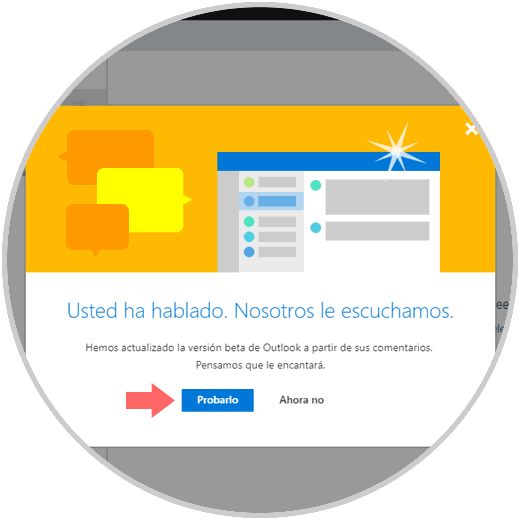
Dort klicken wir auf den Button Try it, um auf diesen Modus zuzugreifen. Wenn diese Option nicht angezeigt wird, sehen wir in der oberen rechten Ecke die Option Test the beta version:
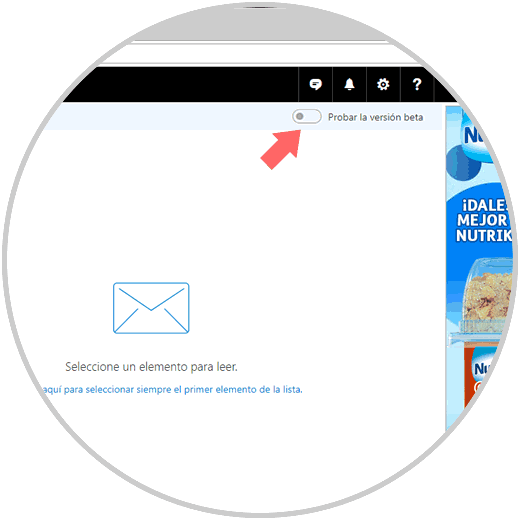
Dort klicken wir auf diesen Schalter, um diese Beta-Version von Outlook zu aktivieren, die so aussieht: 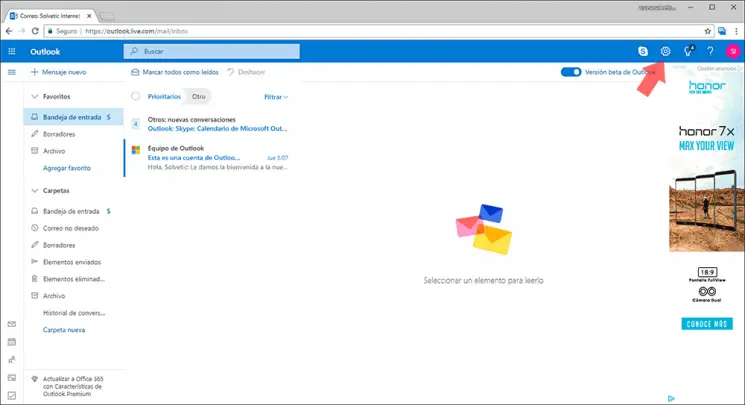
Klicken Sie dort auf das Zahnradsymbol, Einstellungen, und die folgenden Optionen werden angezeigt: 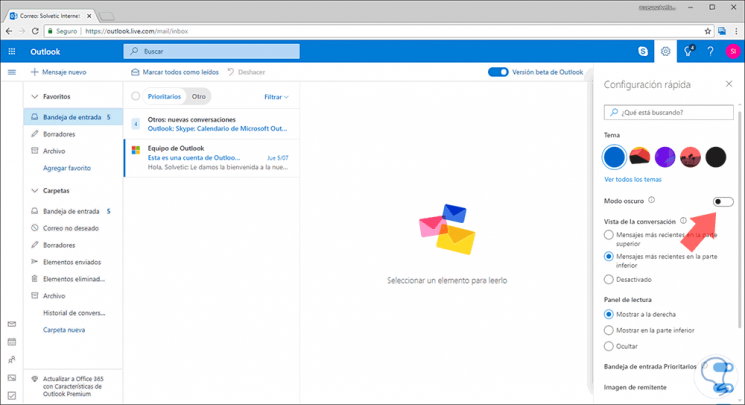
Um den Dunkelmodus zu aktivieren, drücken Sie einfach den Dunkelmodus-Schalter, der, wie wir sehen, standardmäßig deaktiviert ist. Wenn Sie dort klicken, wird dies der Aspekt von Outlook sein: 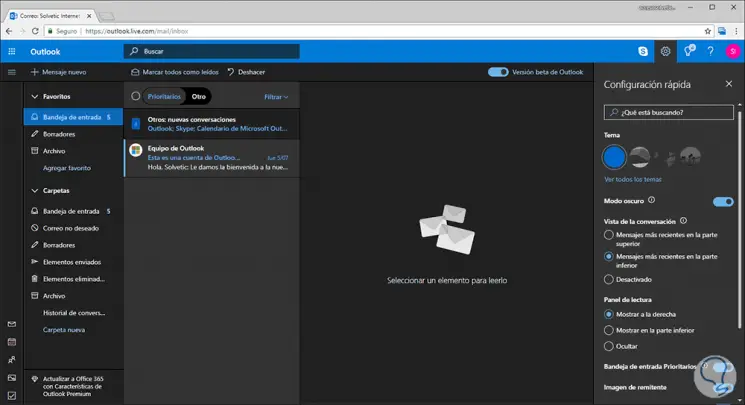
Wir können die visuellen Auswirkungen sehen, die dieses Problem auf die Outlook-Umgebung hat.
Diese Beta-Version wird seit August verwendet und Microsoft ist dabei, neue Designs und Funktionen für die E-Mail-Plattform selbst sowie für die Bereiche Kalender und Kontakte einzuführen, um eine wesentlich globalere Reichweite zu erzielen.
Es wird für uns eine Frage der Zeit sein, alle Änderungen und Verbesserungen zu sehen, die Microsoft für Outlook entwickelt, und daher einen viel globaleren Aspekt dieser Änderungen zu haben.